YCursorはプログラミングソフトウェアCursorのために開発された自動スクリプトツールです。ユーザーがCursorを使用する際に遭遇する試用期間制限の問題を解決します。このツールを使えば、ユーザーはWindowsとmacOS上でCursorの試用期間を「更新」することができる。核となる原理は、ローカルマシンIDを変更し、自動的に新しいトライアルアカウントを登録することで、公式のトライアルカードプロセスを回避し、ユーザーはClaude 4を含む高度な機能を引き続き使用することができます。このツールはまた、自動的にアカウントを変更した後にCursorを開くと自動的にログアウトされるという問題を解決する。開発者は、このツールは完全に無料であり、ユーザーがCursorのフルパワーを体験できる便利な方法を提供することを目的としていると主張している。
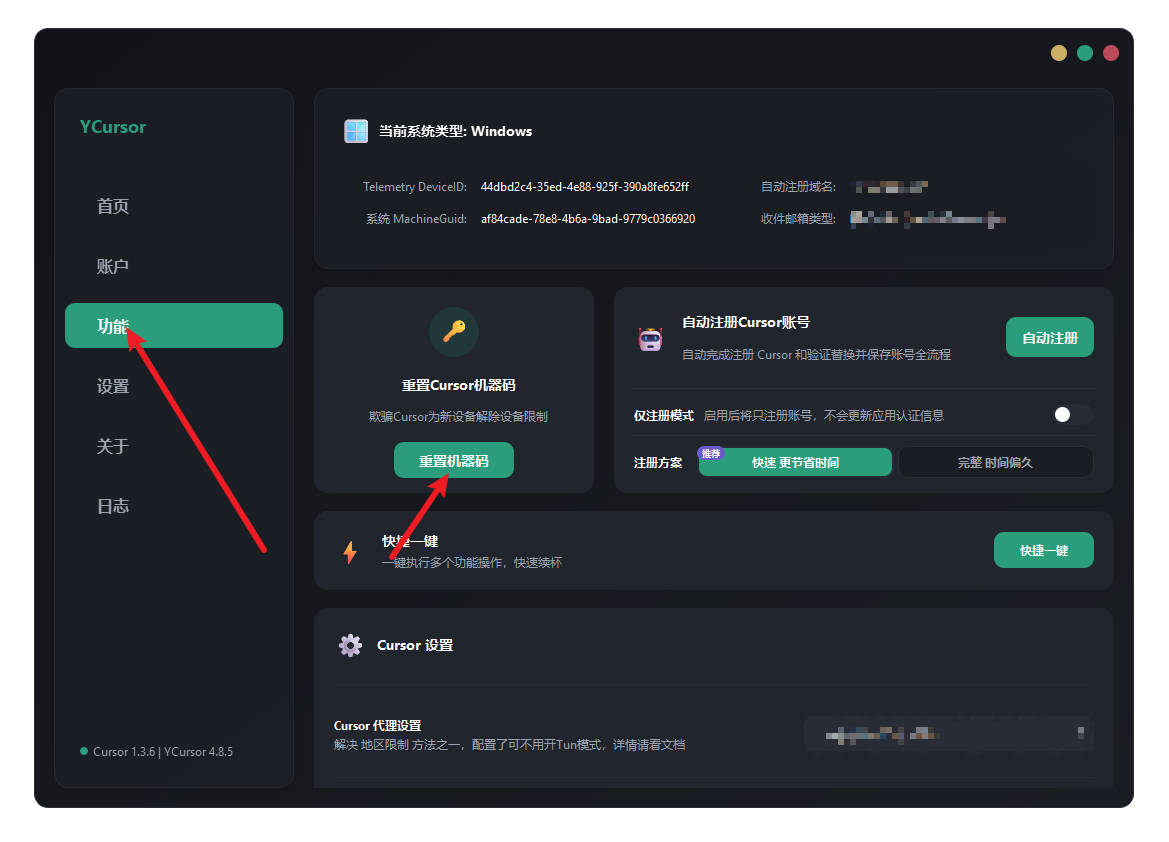
機能一覧
- クロスプラットフォーム対応WindowsとmacOSの両方に対応したインストーラーとランチャー。
- ワンクリック処理機械コードのリセットと新規アカウントの自動登録という2つのコアステップを統合し、ワンクリックで操作できるようにしました。
- 口座の安定性アカウント変更で更新後、ソフトを起動すると強制ログアウトされる問題を解決しました。
- 自動登録自動登録機能を内蔵しており、一度設定すれば、自動的に新規アカウントの申請が完了します。
- 高度な機能のサポートこのスクリプトを使用して更新に成功したアカウントは、Cursor ソフトウェアに組み込まれた Claude 4 などの高度な AI 機能を利用できます。
- 利用無料ツール自体は完全に無料です。
ヘルプの使用
YCursorツールの主な目的は、Cursorソフトウェアのトライアル更新プロセスを自動化することです。プロセス全体は、ツールのインストール、設定、実行の3つのフェーズに分かれています。以下の詳細な手順は、初めてのユーザーでもすぐに使用できるように設計されています。
ステップ1:ツールのダウンロードとインストール
ツールのインストール方法は、お使いのオペレーティングシステム(WindowsまたはmacOS)によって異なります。
Windowsユーザー向け。
- ダウンロードリンクはプロジェクトのホームページをご覧ください。
- 接尾辞付きダウンロード
.msiインストールファイル。 - をダブルクリックして実行する。
.msiファイルをインストールし、インストールウィザードの指示に従ってインストールを完了します。手順は通常のソフトウェアのインストールと変わりません。
macOSユーザーの方へ。
macOSのインストールプロセスは、メインプログラムと専用ランチャーが含まれているため、若干複雑になっている。
- プロジェクトのホームページから2つのファイルをダウンロードする:
YCursor.dmg歌で応えるY系列启动器.dmg. - 他のMacアプリのインストールと同様に
YCursor.app歌で応えるY系列启动器.appアプリケーションフォルダにドラッグ&ドロップします。 - macOSのセキュリティ・メカニズムにより、これら2つのアプリケーションに実行権限を与える必要がある。Terminalアプリを開き、以下の2つのコマンドを実行する:
xattr -cr /Applications/YCursor.app xattr -cr /Applications/Y系列启动器.appこれらのコマンドを実行すると、アプリケーションの「隔離」属性が削除され、システムがアプリケーションの実行を阻止できなくなる。
ステップ 2: YCursorの起動
Windowsユーザー向け。
インストールが完了したら、デスクトップまたはスタートメニューのYCursorアイコンをダブルクリックして実行します。
macOSユーザーの方へ。
YCursorアプリを直接開かないでください。YCursorアプリはY系列启动器を開始する。
- アプリケーション・フォルダーを開き、それを見つけて実行する。
Y系列启动器. - ランチャー画面では、起動したいソフトウェアを選択するよう促されます。ここから
YCursor. - マシンのユーザーパスワード(ブートパスワードなど)を入力するよう求めるウィンドウがポップアップ表示されます。これは、システム構成を変更するために必要な権限をスクリプトに与えるためです。
- 正しいパスワードを入力すると、YCursorのメインプログラムが正常に起動します。
ステップ3:自動登録機能の設定
更新手続きを正式に開始する前に、新しいアカウントに自動的にサインアップするために必要な情報を設定する必要があります。
- YCursorソフトウェアのメインインターフェイスで、"設定 "ページを見つけて入ってください。
- 設定ページでは、自動登録のための設定オプションが表示されます。具体的な設定方法は、画面右上の「ヘルプ」ボタンをクリックすると表示されます。一般的には、メールの受信に使用するメールボックス・サービスなどの設定を行います。
ステップ4:更新手続きの実行
更新プロセスの核となるのは、「マシンコードのリセット」と「新しい番号の登録」のステップだが、YCursorはこれをワンクリックのプロセスに統合した。
更新前の準備:
開発者のヒントによると、更新を行う前に、「更新プロセス」の公式ドキュメントに目を通し、プロセス全体を理解し、ローカル環境が正常かどうかを確認し、操作の失敗を避けることを推奨する。
実施の更新。
- ソフトウェアの「機能」ページに移動します。
- マシンコードのリセット」ボタンをクリックします。これにより、マシンの識別情報が変更され、Cursor サーバーは新しいデバイスであると認識します。
- 次に、「自動登録」機能を選択すると、スクリプトが自動的に新しいCursorトライアルアカウントを申請します。
- 便宜上、「クイック・ワン・クリック」機能で「マシンコードのリセット+自動登録」の組み合わせを選択すると、ツールは自動的にこれら2つのステップを順番に完了します。
ステップ5:トライアルアカウントの登録とバインド
Cursorの公式ポリシー調整により、新規ユーザーはトライアルを有効にするために支払い方法をバインドする必要があります。チュートリアルでは、アリペイを使用することを推奨しています。
- YCursorのガイドラインに従って、新規アカウントの登録手続きを行ってください。
- 支払い方法をバインドするセクションで、プロンプトに従ってアリペイのアカウントをバインドしてください。開発者は、このプロセスが実際のチャージバックにはつながらないことを強調している。
- バインドを完了し、トライアルを正常にアクティブ化した後、すぐにアリペイの「設定」→「支払い設定」→「秘密支払い/自動引き落とし」に移動し、カーソルサービスを見つけ、バインドを解除することができます。カーソルサービスを見つけ、バインドを解除する。
上記のステップをすべて完了すると、Cursorソフトウェアに新しい試用期間が与えられます。その後、試用期間が終了するたびにステップ4と5を繰り返すだけです。また、事前に複数の代替アカウントを登録しておくことで、試用期間の終了時に、リセットと登録プロセスを再度実行することなく、アカウントを切り替えるだけで済むようにすることもできます。
アプリケーションシナリオ
- カーソルソフト愛好家
AIアシスト・プログラミング・ツールであるCursorの利用を楽しんでいるが、現時点では有料パッケージを購入する予算がない開発者にとっては、YCursorを利用することで、Claude 4を含むその全機能を引き続き体験することができる。 - 機能的な経験と評価
yCursorは、Cursorを評価するための無償の方法を提供し、ユーザーが十分な情報を得た上で購入を決定できるよう支援します。 - 教育と学習
学生やプログラミング初心者は、このツールを活用することで、高度なAIプログラミング・アシスタントを無料で使用し、学習やプロジェクトの完了を支援することで、学習コストを削減することができる。
品質保証
- YCursor の使用は安全ですか?チャージバックは発生しますか?
開発者の説明によると、このツールは無料で、アリペイにバインドした後、実際のチャージバックを発生させることなく、すぐにバインドを解除することができる。ただし、非公式のスクリプトを使用する場合は、個人情報の安全性など潜在的なリスクをユーザー自身で評価する必要がある。 - なぜmacOSユーザーは特別なランチャーを使う必要があるのか?
macOSシステムには厳格なセキュリティ権限管理がある。マシンコードの変更などの操作には、より高いシステム権限が必要です。特別なランチャーを使用し、ユーザーパスワードを入力することで、YCursorにコア機能を実行するために必要な権限を一時的に与えることができます。 - 自動登録が失敗したら?
まず、設定ページの自動登録設定が正しいことを確認してください。次に、インターネット接続が機能していることを確認してください。それでも問題が解決しない場合は、ソフトウェアに付属しているヘルプドキュメントを参照するか、プロジェクトコミュニティに質問してください。 - このツールは常に機能するのか?
このようなツールの有効性は、ターゲットソフトウェア(Cursor)の検証メカニズムに依存します。将来Cursorがアカウント検証やマシンコード認識のポリシーを更新した場合、YCursorは効果がなくなる可能性があります。ユーザーは新しいバージョンをサポートするスクリプトのプロジェクトのアップデートに注意する必要があります。
































